075 USB切替器でらくらくキーボード・マウス
2018.7.4(水)思い起こせば20世紀末、このG3Mac導入時も、それまで使っていた6100/66と一つのディ スプレイを切り替えては使っていた。しかしマウスとキーボードは、新しいのと2セットでごちゃごちゃしながら使っていたと思う。今回、Mac mini ならワイヤレスのキーボードとマウスを使うことができるので、2セットになっても良いのでそれを試してみたい気もするが、とりあえずこれまで使っていたマ ウスとキーボードをUSB切替器で切り替えながら使うことにした。
| ネットで購入USB切替器 UGREEN USB2.0 Sharing Switch 4-to-1 |
ケーブルが4本も付いて1980円(送料別) |
片方のMacしか電源が入っていない場合は自動的に
選択される |
さて、キーボードとマウスの切り替えが便利になった分、二系統接続ディスプレイの切り替えが結構めんどくさく思えて来た。切り替えボタンは HDMI(Mac mini)、D-SUB(G3)の他に、使用していないDVI-D接続の3系統が順番に切り替わるため、一発で切り替わらない。そこで調べると、ディスプ レイとUSBキーボード、マウスを一括一発で切り替えられる切替器もあるようだ。ただこの場合、HDMIをVGAに変換するアダプタも必要になってくるよ うなので、 ちゃんと作動するか心配だが、そのうち気が向いたらやってみようか。
076 世紀を超えたネットワークはいかに
新しいMacに環境を移すユーティリティー「移行アシスタント」はやってもらえない(お呼びでない)様子。ちょっと悩んだが、Mac mini側から20世紀製青白Macの中身を見ることは意外と簡単にできた。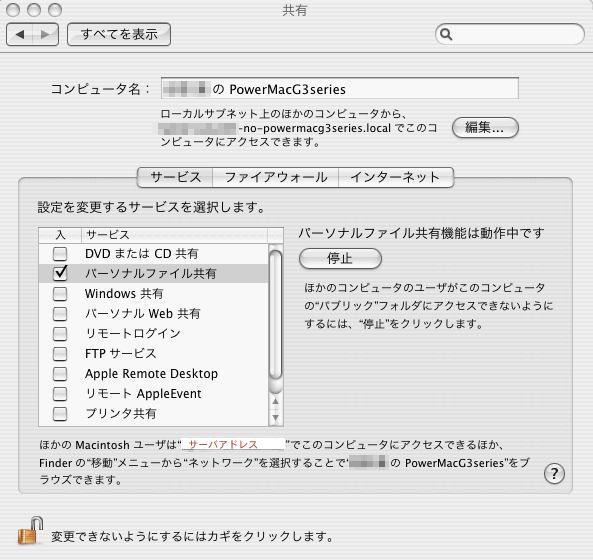 |
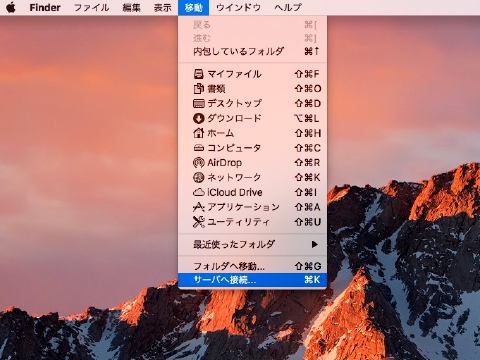 |
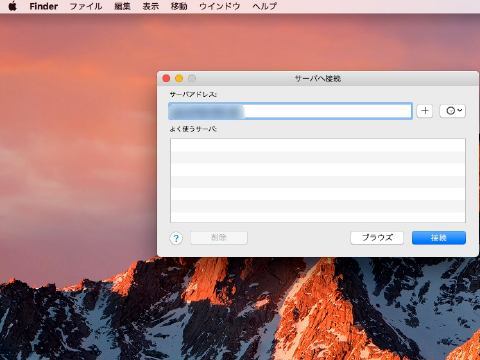 |
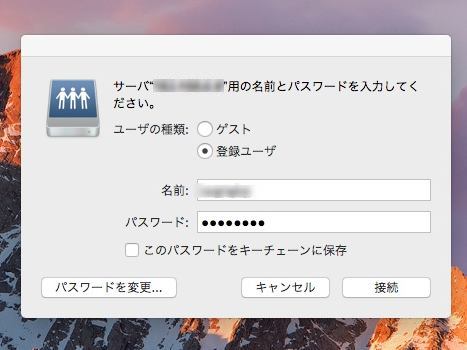 |
| 青白Mac側共有設定に表示されるサーバアドレスを |
Mac
mini側「移動」メニュー「サーバへ接続」 |
で入力して |
青白Macのパスワードを入力すれば |
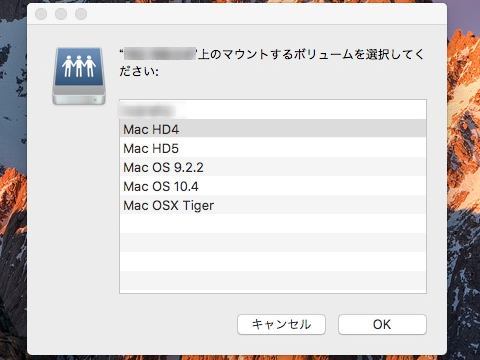 |
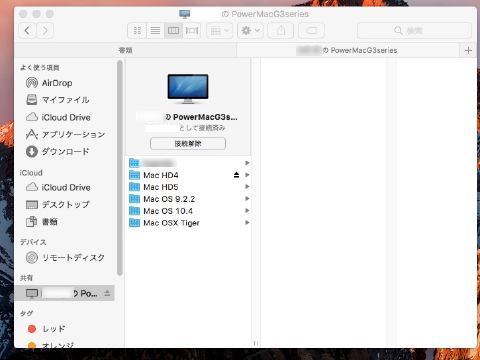 |
||
| どのボリュームを選択しても |
青白Mac側全てのボリューム,、フォルダにアクセ
ス可能に |
このページの編集は、従来通り青白Macで行っているが、上のMac mini側グラブによるスクリーンショットも、Mac mini側にマウントした青白Macのフォルダにコピーして作業ができた。
さて、同じ要領で逆、つまり青白Mac側からMac miniの中を覗けるかやってみたが、まわるまわるぐるぐるまわる、で固まってしまってだめなんだなこれが。